Docker를 이용해 PostgreSQL 설치
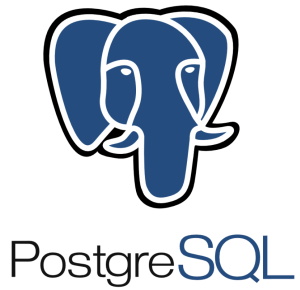
Docker를 이용해 PostgreSQL 설치
도커가 설치 되어 있는 상태에서 아래의 명령으로 설치 해줍니다.
우선 컨테이너를 PostgreSQL 공식 도커 허브에서 내려 받습니다.
$ docker pull postgres:9.6.11
그리고 도커를 실행 해줍니다.
$ docker run -e PGDATA=/data/pgdata --volume $A:$B /home/postgres/pgdata:/data -e POSTGRES_INITDB_ARGS="--data-checksums -E utf8 --no-locale" --name postgres96 --publish 5432:5432 postgres:9.6.11
PGDATA는 도커안에서 postgresql 의 클러스터가 생성되는 경로입니다.
–volume $A:$B
$A – 실제 OS의 클러스터 데이터가 올라가는 경로
$B – 컨테이너 안에 생성되는 경로
이걸 잡아줘야 DB 생성 후 설정파일을 수정하기 쉽습니다.
더 다양한 옵션을 줘서 바로 DB를 생성 할 수도 있습니다.
그리고 docker run 으로 생성하고 나면 로그화면에서 빠져 나오지 않을 겁니다. 그냥 ctrl+c 로 중지하고,
$ docker ps -a
로 ID를 확인한 후에
$ docker start <ID> or <Docker_name>
해주시면 됩니다.
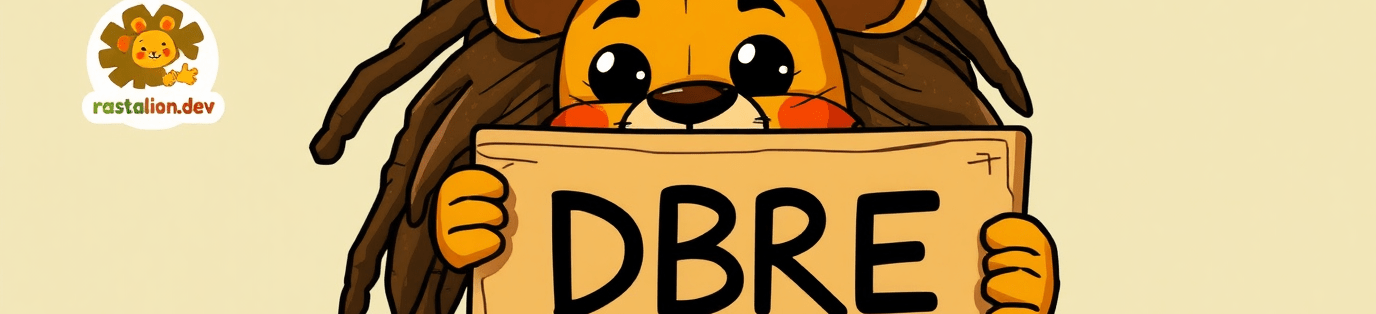
최신 댓글